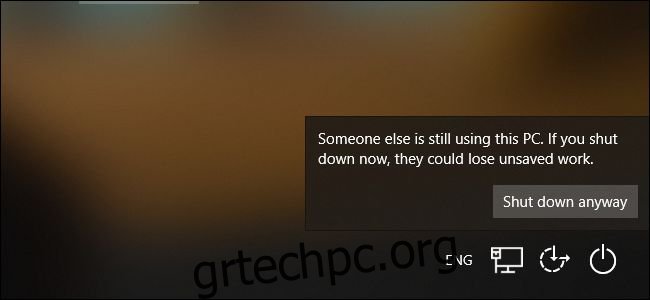Τα Windows κάνουν πολλή δουλειά στο παρασκήνιο όταν τερματίζετε τη λειτουργία, επανεκκινείτε ή αποσυνδέεστε από τον υπολογιστή σας. Η διαδικασία διασφαλίζει ότι όλα τα δεδομένα της εργασίας και της εφαρμογής σας αποθηκεύονται πριν απενεργοποιηθεί το υλικό.
Πίνακας περιεχομένων
Έλεγχοι των Windows για συνδεδεμένους χρήστες (σε τερματισμό λειτουργίας)
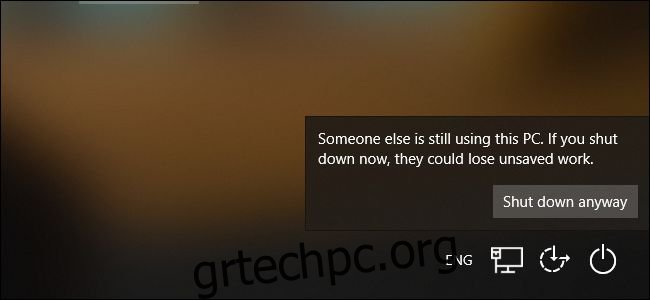
Όταν λέτε στον υπολογιστή σας να κλείσει ή να επανεκκινήσει, τα Windows ελέγχουν πρώτα εάν άλλοι λογαριασμοί χρηστών των Windows έχουν ενεργές περιόδους λειτουργίας. Αυτό συμβαίνει όταν κλειδώνετε την περίοδο λειτουργίας των Windows και συνδέεστε με άλλον λογαριασμό χρήστη πριν αποσυνδεθείτε πρώτα.
Εάν τα Windows παρατηρήσουν ότι κάποιος άλλος χρήστης δεν έχει αποσυνδεθεί σωστά, θα δείτε ένα μήνυμα “Κάποιος άλλος εξακολουθεί να χρησιμοποιεί αυτόν τον υπολογιστή”. Αυτός ο άλλος χρήστης θα μπορούσε να χάσει τυχόν μη αποθηκευμένα δεδομένα σε ανοιχτές εφαρμογές εάν κάνετε αναγκαστική επανεκκίνηση. Συνήθως είναι καλή ιδέα να σταματήσετε εδώ και να αφήσετε τον άλλο χρήστη να συνδεθεί, να αποθηκεύσει την εργασία του και να αποσυνδεθεί πριν τερματιστεί η λειτουργία.
Τα Windows σάς επιτρέπουν να κάνετε κλικ στο “Τερματισμός ούτως ή άλλως” εάν είστε βέβαιοι ότι ο άλλος χρήστης δεν έχει ανοιχτή εργασία για αποθήκευση. Αυτό θα αποσυνδέσει αναγκαστικά τον λογαριασμό άλλου χρήστη, κλείνοντας όλες τις ανοιχτές εφαρμογές τους. Τυχόν μη αποθηκευμένα δεδομένα θα χαθούν.
Εάν είστε ο μόνος συνδεδεμένος χρήστης, δεν θα δείτε αυτό το μήνυμα και τα Windows θα προχωρήσουν κατευθείαν στο επόμενο βήμα.
Τα Windows λένε στα προγράμματα να αποθηκεύουν την εργασία τους και να κλείνουν
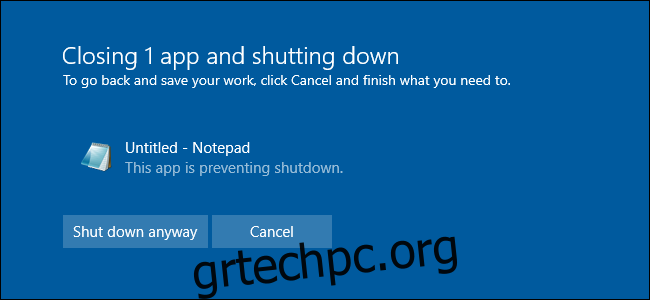
Προτού αποσυνδεθείτε πραγματικά από τον υπολογιστή σας, τα Windows λένε σε όλα τα ανοιχτά σας προγράμματα να αποθηκεύσουν την εργασία τους και να κλείσουν. Αυτό συμβαίνει επίσης όταν τερματίζετε τη λειτουργία ή επανεκκινείτε τον υπολογιστή σας, καθώς η αποσύνδεσή σας είναι απαραίτητο μέρος της διαδικασίας τερματισμού λειτουργίας.
Συγκεκριμένα, τα Windows στέλνουν το WM_QUERYENDSESSION μήνυμα σε κάθε ανοιχτό παράθυρο. Δεν κλείνει μόνο αναγκαστικά οποιαδήποτε ανοιχτά προγράμματα. Τα προγράμματα καλούνται να αποθηκεύσουν την εργασία τους και να κλείσουν, και μπορεί να αργήσουν λίγο πριν το κάνουν. Αυτός είναι ο λόγος για τον οποίο μερικές φορές μπορεί να χρειαστεί λίγος χρόνος για να τερματίσετε τη λειτουργία ή να αποσυνδεθείτε από τον υπολογιστή σας.
Τα προγράμματα μπορούν να «μπλοκάρουν» αυτή τη διαδικασία λέγοντας ότι χρειάζονται τη συνδρομή χρήστη από εσάς. Για παράδειγμα, ένα πρόγραμμα μπορεί να έχει ανοιχτά αρχεία που πρέπει να αποθηκεύσετε. Θα δείτε ένα μήνυμα “Αυτή η εφαρμογή αποτρέπει τον τερματισμό λειτουργίας” εάν μια εφαρμογή ζητά εισαγωγή. Μια εφαρμογή μπορεί επίσης να εμφανίσει ένα προσαρμοσμένο μήνυμα εδώ με το ShutdownBlockReasonCreate λειτουργία.
Εάν δείτε αυτό το μήνυμα, θα πρέπει να κάνετε κλικ στο “Ακύρωση”, να ελέγξετε την εφαρμογή, να αποθηκεύσετε τα δεδομένα σας και να την κλείσετε μόνοι σας. Εάν απορρίψετε καλά τα δεδομένα, μπορείτε να συνεχίσετε κάνοντας κλικ στην επιλογή “Τερματισμός λειτουργίας ούτως ή άλλως” ή “Έξοδος ούτως ή άλλως”.
Σημειώστε ότι τα Windows κλείνουν άλλες εφαρμογές καθώς είναι έτοιμες. Έτσι, εάν έχετε ανοιχτές δέκα εφαρμογές και μόνο μία σας εμποδίζει να τερματίσετε τη λειτουργία, θα δείτε μόνο αυτήν την εφαρμογή εάν κάνετε κλικ στο “Ακύρωση” εδώ. Τα Windows θα έχουν ήδη κλείσει τις άλλες εννέα εφαρμογές.
Στα Windows 10, τα Windows θα θυμούνται επίσης ποια παράθυρα εφαρμογών είχατε ανοιχτά και θα προσπαθήσουν να τα ανοίξουν ξανά την επόμενη φορά που θα συνδεθείτε στον υπολογιστή σας.
Τα Windows σας αποσυνδέουν
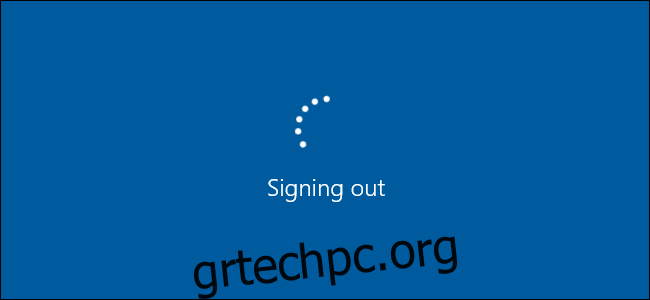
Αφού ενημερώσετε όλα τα ανοιχτά σας προγράμματα να αποθηκεύσουν τα δεδομένα τους και να τερματιστούν, τα Windows σας αποσυνδέουν. Ολόκληρη η “συνεδρία” των Windows που ανήκει στον λογαριασμό χρήστη σας έχει τερματιστεί και κανένα ανοιχτό πρόγραμμα δεν θα συνεχίσει να εκτελείται ως λογαριασμός χρήστη σας.
Πολλές μεμονωμένες ενέργειες αφορούν την καθαρή αποσύνδεση από τα Windows. Για παράδειγμα, τα περιεχόμενα των ομάδων μητρώου των Windows του λογαριασμού χρήστη σας αποθηκεύονται συνήθως στη μνήμη. Όταν αποσυνδέεστε, αποθηκεύονται στο δίσκο. Θα φορτωθούν ξανά στη μνήμη την επόμενη φορά που θα συνδεθείτε.
Εάν απλώς αποσυνδέεστε, τα Windows σάς επιστρέφουν στην οθόνη σύνδεσης, ώστε να μπορείτε να συνδεθείτε ως άλλος χρήστης. Εάν τερματίζετε τη λειτουργία ή κάνετε επανεκκίνηση, τα Windows συνεχίζουν τη διαδικασία τερματισμού λειτουργίας
Τα Windows κλείνουν από μόνα τους
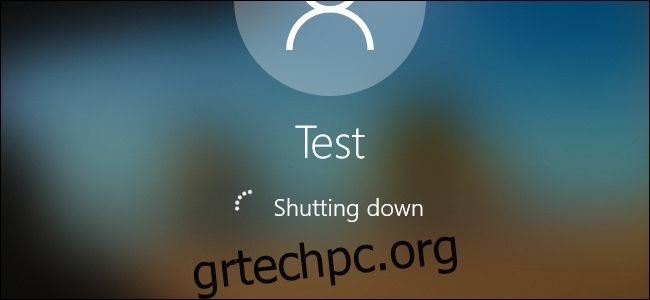
Αφού τα Windows ολοκληρώσουν την αποσύνδεση οποιωνδήποτε χρηστών, πρέπει μόνο να τερματιστεί η λειτουργία τους. Τα Windows ενημερώνουν όλες τις υπηρεσίες συστήματος και τις δικές τους διεργασίες να τερματίζονται καθαρά, αποθηκεύοντας όλα τα απαραίτητα δεδομένα στο δίσκο. Συγκεκριμένα, στέλνει το SERVICE_ACCEPT_PRESHUTDOWN μήνυμα σε οποιαδήποτε υπηρεσία που εκτελείται. Αφού προειδοποιηθούν οι υπηρεσίες, λαμβάνουν ένα μήνυμα SERVICE_ACCEPT_SHUTDOWN. Στη συνέχεια, η υπηρεσία έχει στη διάθεσή της 20 δευτερόλεπτα για να καθαρίσει και να τερματίσει τη λειτουργία της προτού τα Windows την τερματίσουν αναγκαστικά.
Τα Windows 10 θα αποθηκεύσουν επίσης την κατάσταση του πυρήνα των Windows στο δίσκο. Είναι σαν μερική χειμερία νάρκη. Την επόμενη φορά που θα εκκινήσετε τον υπολογιστή σας, τα Windows μπορούν να φορτώσουν ξανά τον αποθηκευμένο πυρήνα και να εκκινήσουν πιο γρήγορα, παρακάμπτοντας τη διαδικασία προετοιμασίας υλικού με αργό ρυθμό. Αυτή η δυνατότητα ονομάζεται “Γρήγορη εκκίνηση”.
Τα Windows θα εργαστούν επίσης για την εφαρμογή τυχόν διαθέσιμων ενημερώσεων των Windows κατά τα τελευταία μέρη της διαδικασίας τερματισμού λειτουργίας. Τα Windows εκτελούν διαφορετικές εργασίες ενημέρωσης κατά τον τερματισμό λειτουργίας, πριν από την εκκίνηση του υπολογιστή και στο παρασκήνιο ενώ εκτελείται.
Όταν ολοκληρωθούν όλα, τα Windows θα αποσυνδέσουν καθαρά τη μονάδα στερεάς κατάστασης ή τον σκληρό δίσκο σας, περιμένοντας ένα σήμα “all clear” που θα υποδεικνύει ότι όλα τα δεδομένα του συστήματος έχουν αποθηκευτεί στον φυσικό δίσκο. Όλο το λογισμικό έχει τερματιστεί καθαρά και όλα τα δεδομένα σας αποθηκεύονται στο δίσκο.
Τα Windows κλείνουν τον υπολογιστή σας
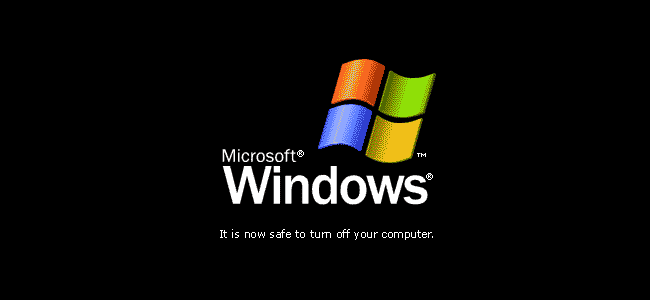
Τέλος, τα Windows στέλνουν ένα σήμα τερματισμού λειτουργίας ACPI στον υπολογιστή σας. Αυτό λέει στον υπολογιστή σας να απενεργοποιηθεί φυσικά. Η διαδικασία τερματισμού λειτουργίας έχει ολοκληρωθεί.
Εάν χρησιμοποιήσατε ποτέ τα Windows 95, θα θυμάστε τις ημέρες πριν από το σήμα τερματισμού λειτουργίας ACPI. Τα Windows εμφανίζουν ένα μήνυμα “Είναι πλέον ασφαλές να απενεργοποιήσετε τον υπολογιστή σας” σε αυτό το βήμα και έπρεπε να πατήσετε μόνοι σας το φυσικό κουμπί λειτουργίας. Το πρότυπο ACPI (Advanced Configuration and Power Interface), που κυκλοφόρησε για πρώτη φορά το 1996, επιτρέπει στα Windows να απενεργοποιούν τον υπολογιστή.
Αυτό λειτουργεί διαφορετικά από τη χρήση ύπνου ή αδρανοποίησης. Με την αναστολή λειτουργίας, ο υπολογιστής σας θα παραμείνει ενεργοποιημένος σε λειτουργία πολύ χαμηλής κατανάλωσης. Με την αδρανοποίηση, ο υπολογιστής σας θα αποθηκεύσει ολόκληρη την κατάσταση του συστήματος στο δίσκο και θα την επαναφέρει όταν τον ενεργοποιήσετε ξανά.